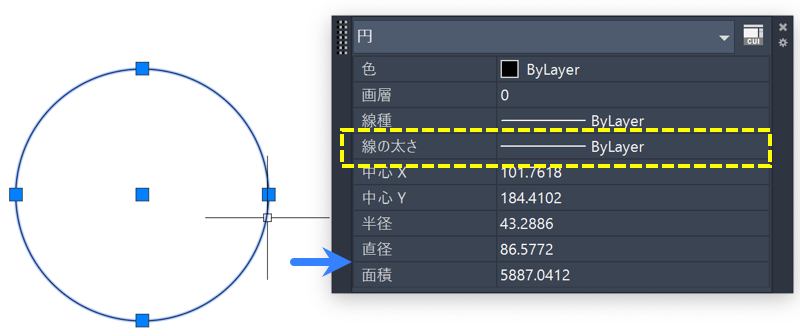パソコン前で疑問に思うエプロン女性_01.png)
オブジェクトのプロパティは、プロパティ パレットで変更できるのは知ってるけど…
画面を広く使いたいので、いつもは表示してないんですよ。
ちょっとした変更したいときに、いちいちプロパティ パレットを表示して変更して、また非表示にするってちょっとめんどう…
なにかいい方法ないのかなぁ?
こんにちは、メモだよ!!管理人です。
今回は、そんなあなたに、クイック プロパティという機能を使用して、簡単にオブジェクトのプロパティを変更する方法を紹介します。
オブジェクトを選択して、右クリック メニューからクリック プロパティを表示するという方法もありますが、図形をクリックしただけで表示するという方法もあるんです。😄
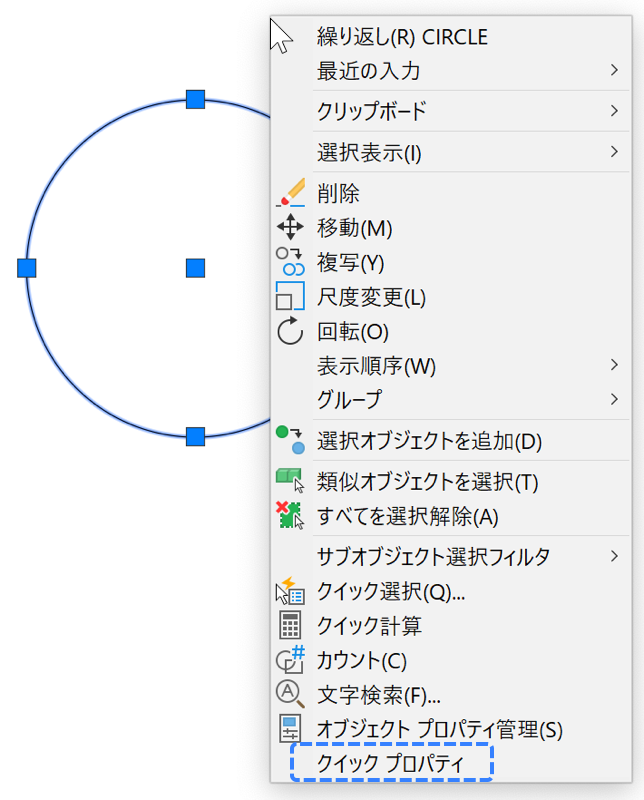
ステータス バーのクイック プロパティのボタンでオン/オフ切り替え
ステータス バーにあるクリック プロパティのボタンのボタンで、クイック プロパティの機能を使用するかしないかを設定できます。
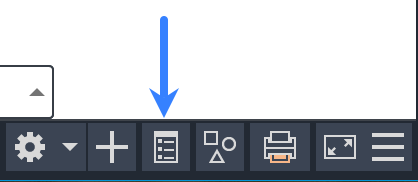
パソコン前で疑問に思うエプロン女性_01.png)
あれっ!?
わたしの AutoCAD にはないんですけど…
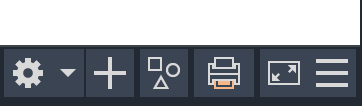
はい。初期の設定では表示されていません。
なので、表示するように設定する必要があります。
- 画面右下の
 をクリックします。
をクリックします。
- 表示された画面にある クイック プロパティ を選択します。
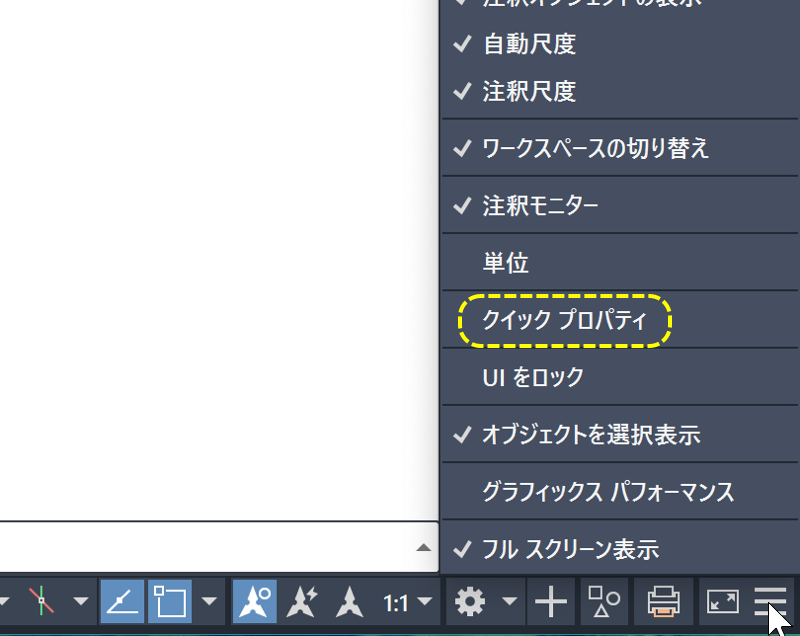
これで、ステータス バーにクイック プロパティのボタンが表示されるので、それをクリックしてオンの状態にします。
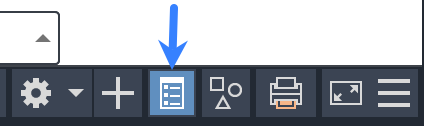
なにか適当な図形を選択してみてください。
パソコン前でガッツポーズ-エプロン女性_01.png)
ホントだ!!
カーソルの右上に、クリック プロパティが表示された!!
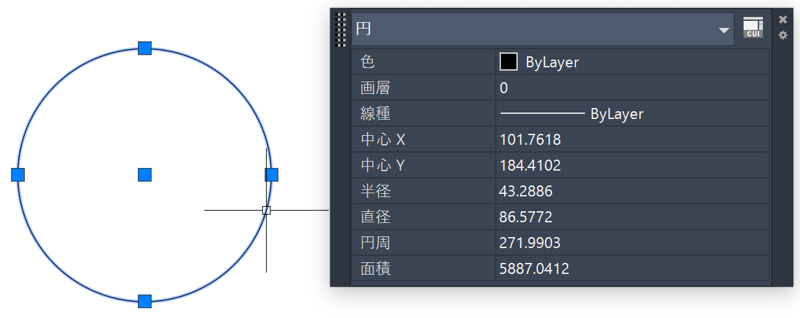
ここに表示されるプロパティであれば、ここで変更でるので簡単です。
図形を選択しても、クイック プロパティーを表示しないようにするには、もう一度ステータス バーにクイック プロパティのボタンをクリックして、オフの状態にします。
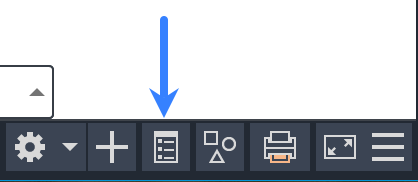
クイック プロパティのカスタマイズ
パソコン前で疑問に思うエプロン女性_01.png)
クイック プロティに表示されるプロパティって変更できないの?
不要なものがあったり、必要なものがなかったりするんだけど…
クイック プロパティに表示される項目は、ユーザ インタフェースをカスタマイズ(CUI)コマンドでカスタマイズできます。
- 管理 タブにある ユーザ インタフェース をクリックします。
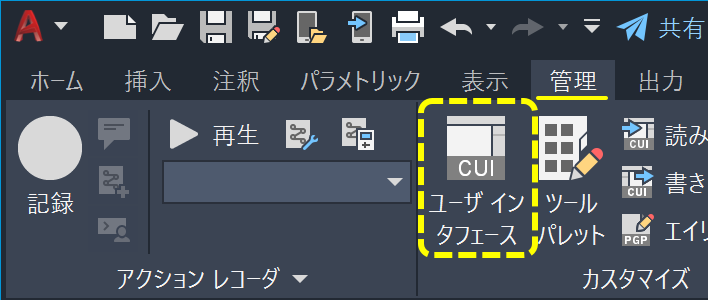
- クイック プロパティをクリックします。
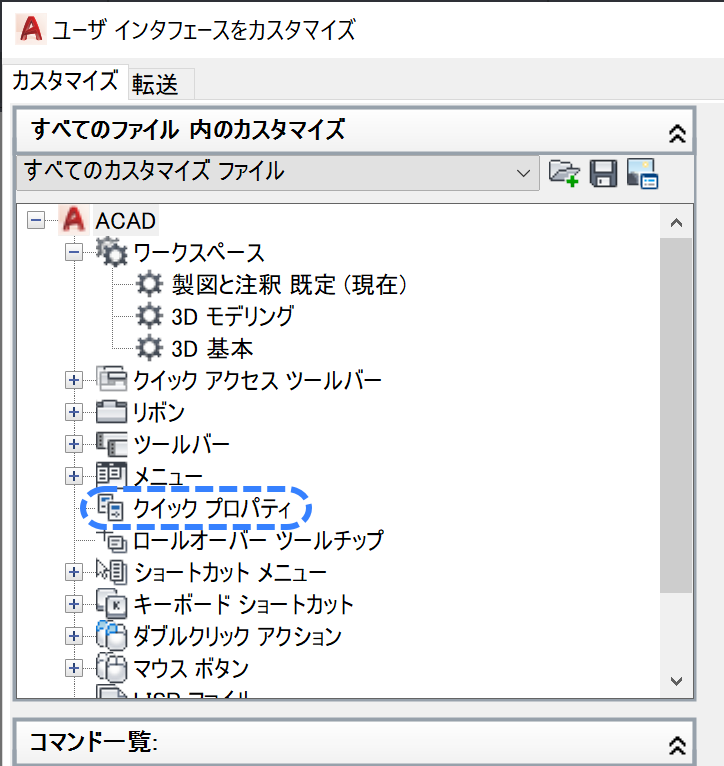
- すると、右側の画面にオブジェクトの一覧が表示されます。
オブジェクトごとに、何を表示するか設定できます。
- 今回は、円を例にしているので、円をクリックします。
すると、右側の項目が円にあるプロパティに変わります。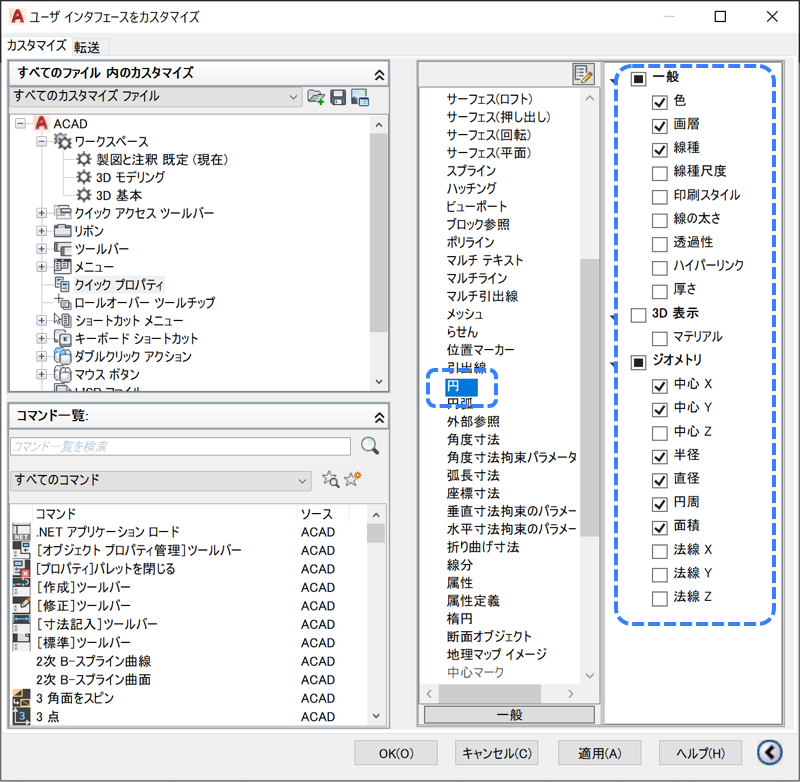
- 試しに、線の太さ にチェックを付けて、円周 のチェックを外して OK をクリックします。
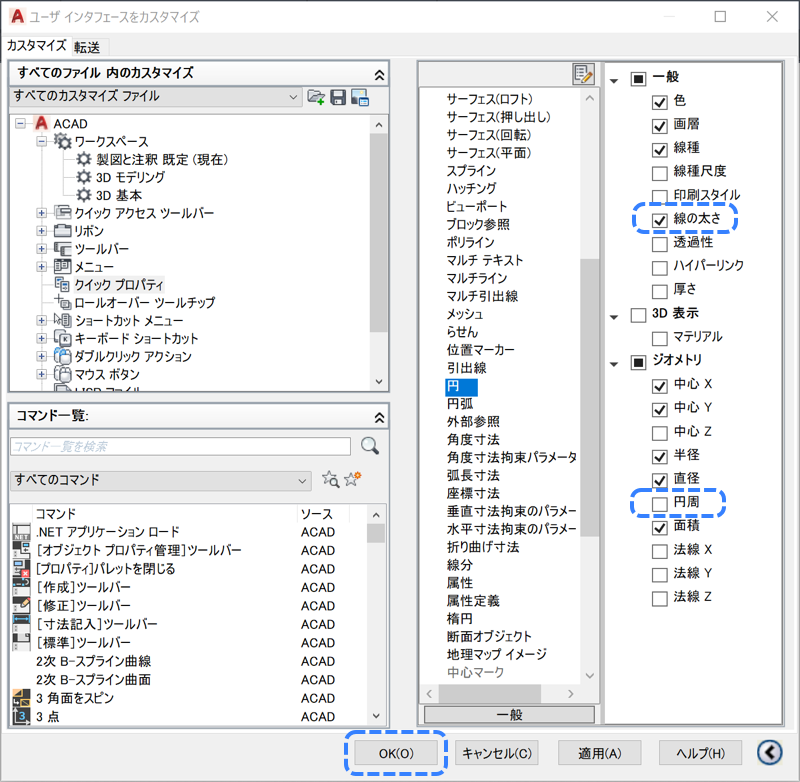
パソコン前でガッツポーズ-エプロン女性_01.png)
ホントだ!!
円を選択すると、さっきと表示される項目が変わった!!